文章详情页
QQ群相册如何批量下载?QQ群相册批量下载方法
浏览:122日期:2022-08-10 08:10:14
相信大家在使用QQ的过程中,都有各种各样的群,而这些群里往往都存有和小伙伴们共同记忆的照片,且照片很多,没法一张张下载,这时候我们就可以使用批量下载功能了。那么,QQ群相册如何批量下载呢?下面,我们就一起往下看看QQ群相册批量下载的方法。
方法步骤
1、打开群,在群的右侧找到“群相册”,然后点击;
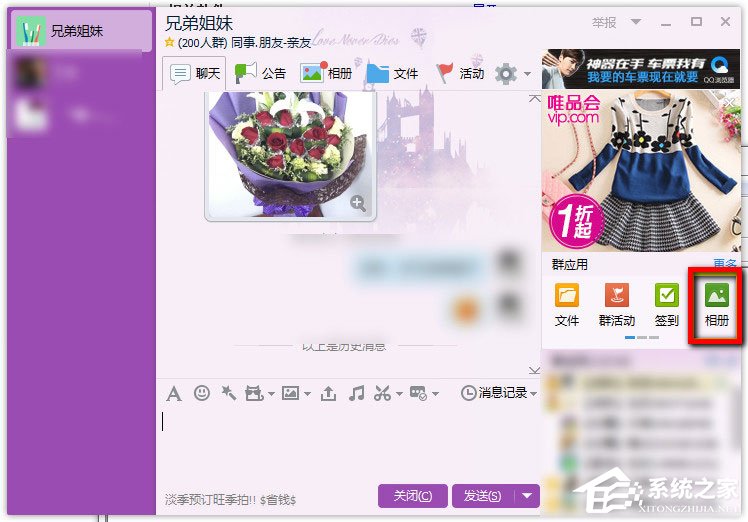
2、点击打开以后,这里就有你这个群的一些相册,如果你想上传照片的话也可以在这里点击“上传照片”;

3、选择你要下载的相册,点击打开,在群相册这里就可以看到“管理”,然后点击;

4、点击“管理”,就会有“批量转载”和“批量下载”,然后选择批量下载就可以了;

5、选择“批量下载”以后,就会跳到相册,然后你选择你要的照片;
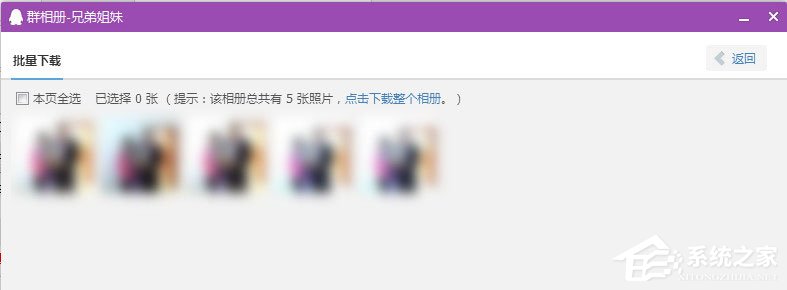
6、选择你要存放的地方,然后等待下载完成就可以了。
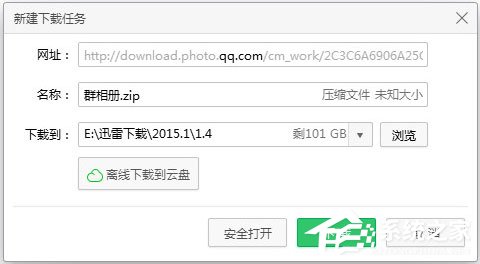
以上就是QQ群相册批量下载的具体方法,按照以上方法进行操作,就能轻松快速的将QQ群相册里的照片下载下来了。
标签:
qq
相关文章:
排行榜

 网公网安备
网公网安备